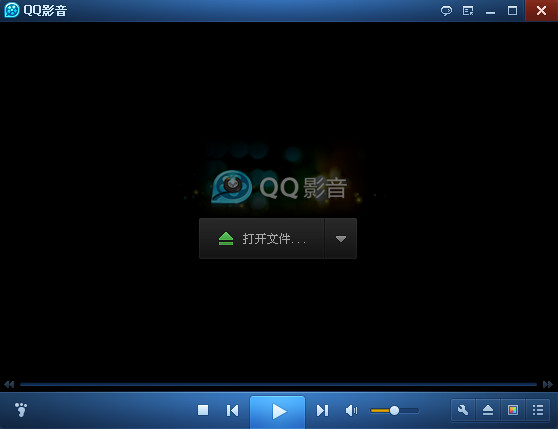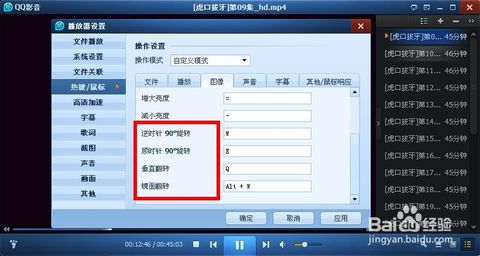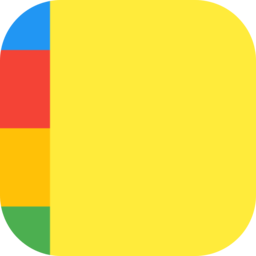【qq播放器基本介绍】
QQ影音是由腾讯公司最新推出的一款支持任何格式影片和音乐文件的本地播放器。QQ影音首创轻量级多播放内核技术,深入挖掘和发挥新一代显卡的硬件加速能力,软件追求更小、更快、更流畅,让您在没有任何插件和广告的专属空间里,真正拥有五星级的视听享受!【qq播放器功能特色】
1、全格式支持Flash、RM、MPEG、AVI、WMV、DVD、3D...一切电影音乐格式统统支持
2、专业级高清支持
QQ影音深入挖掘和发挥新一代显卡的硬件加速能力,全面支持高清影片流畅播放。
3、更小、更快、更流畅
QQ影音首创轻量级多播放内核技术,安装包小、CPU占用少、播放更加流畅清晰。
4、无广告、无插件,五星级的视听
享受清爽的界面风格,绝无广告和插件的干扰,让您在影音娱乐的专属空间里,真正拥有五星级的视听享受。

【qq播放器软件特点】
1、任意播放:一切电影音乐格式,通通可以播放,包括Flash、RM、MPEG、AVI、WMV、高清、DVD,视频格式,音频格式都支持2、任意拖放:视频、音频(电影、音乐等)直接拖到播放栏,“拖来就播”,字幕拖拽同时,时间还会自动同步。
3、任意放置:“迷你模式”随地放置,超低CPU占用率,一遍聊天,一遍游戏,一遍电视,全都不影响。
【qq播放器安装步骤】
1、双击下载好的安装包,打开安装向导,点击下一步
2、点击我接受,同意安装协议,进入下个界面

3、选择要勾选的组件,(这里可以如果已经勾选了,可以不再勾选),点击下一步

4、点击浏览,选择软件的安装位置,如果不点击,默认选择C盘,选择下载位置后,点击安装

5、安装一段时间后,提示安装完成,点击下一步,进入完成页面,点击完成可以运行QQ影音

【qq播放器使用方法】
建议先打开播放器设置(按f5),可以对QQ影音的基本信息进行设置。
建议可以先关联全部格式文件,被QQ影音关联的文件直接双击播放

也可以先打开QQ影音,点打开文件,选择正确的媒体文件,打开。

【qq播放器使用技巧】
离线空间文件查看方法在影音工具箱中点击“云播放”按钮后,在弹出的窗口中登录后,即可查看离线空间中的视频文件,目前支持mp4,rmvb,avi,mkv,rm,mov,3gp格式文件的查看和在线播放。

打开窗口后登录:

登录后即可查看离线空间的视频文件:

字幕导入方法
启动QQ旋风播放器,右键云播放,边下载边播放

由于云播放器没有字幕导入功能,我们需要点击右下角的转换成QQ影音播放器

然后单击右键,出来的如下图所示,然后按照图示进行字幕的手动导入

导入了字幕,会发现字幕有时候是看不清楚,看不见的,那我们就要设置下字幕的样式,同样是单击右键,进行字幕样式设置。

字幕的颜色分为边框颜色和内部填充的颜色,都可以按照自己的喜欢和电影的背景配色,设置成自己喜欢的颜色。

视频转码具体步骤
在电脑上打开安装在电脑上的影音播放器;

这时,在打开的影音播放器页面中的右上角,我们可以看到“主菜单”选项;

我们选择点击“主菜单”选项可以看到有下拉菜单列表出现,我们选择“转码/截取/合并”选项;

这时,我们可以在该选项中看到出现二级下拉菜单列表选项,我们选择“转手机/MP4格式”选项;

此时,我们就可以看到音视频转码的工作框出现;

我们这时选择该工作框中左上角的“添加文件”选项;

这时在电脑屏幕上出现“打开”的提示框,在该页面在通过视频存储的位置找到要进行转码的视频文件;

找到视频文件后点击选择该视频文件,随后点击页面右下角的“打开”;

这时我们可以看到视频文件已经被添加到转码工作栏中,我们选择转码格式,点击“浏览”,设置文件保存路径;

当我们在“浏览文件夹”中设置好视频文件存储位置后,点击“确定”即可;

完成上述操作,我们就可以开始对视频格式进行转码了,点击音视频转码页面右下角的“开始”即可;

这时,我们就能够在转码工作栏中看到视频转码的情况了,待转码成功后,进度会显示到100%。

【qq播放器常见问题】
QQ影音怎么使用云播放?打开播放器在工具箱中找到“云播放”按钮,点击后一般会提示你下载云播放插件,点击确定。插件安装完毕后就会出现QQ登录窗口,登录后会自动关联你的离线空间。

qq影音怎么截取视频片段?
1、打开QQ影音播放器播放视频,鼠标移到播放器右上角主菜单上;
2、点击【转码/截取/合并---视频/音频截取】;
3、选择你要截取的视频长短,视频格式,视频的保存路径等等;
4、所有参数都选择好后,点击【确定】,截取好后的视频在【保存到】中。

如何解决QQ影音高清加速时无法变加速速播放问题?
首先呢,下载安装qq影音播放器,体积不大,如果已经安装成功了,打开播放器,点击打开文件导入要加速播放的视频,

导入视频之后,在播放器上面右击选择播放,接着点击速度调节

接着播放器会弹出一个速度调节的对话窗口,拖动上面的按钮就可以调整了,但是有时是无法调节的,会弹出“高清加速时不支持变速播放”的提示

关闭速度调节的窗口,在播放器上面右击,选择播放设置,如图所示

在设置窗口的左侧切换到高清加速的,默认的硬件优化是智能高清模式,我们的视频播放时正好启动里高清模式就会导致无法使用加速功能了,点击选择稳定兼容模式,点击应用即可

其实吧就是要重新设置高清加速功能,还可以再播放——高清加速功能...中打开和上一步同样的设置页面,修改完以后再重新启用播放加速功能

【qq播放器更新日志】
QQ影音 正式版 3.9(936)1. 加入了推荐,来看看大家正追哪些好剧大片吧!
2. Gif截图提供更多大小选择
3. 修复两处程序崩溃
QQ影音 正式版 3.9(934)
1. 加入了推荐,来看看大家正追哪些好剧大片吧!
2. 修复MPG格式播放失败的问题
3. 修复视频合并、截取等功能